Show Audio Time Units
Простые примеры работы на таймлайне при включенной шкале: Audio Time Units (Показать единицы времени аудио). В панели Timeline вызываем выпадающее меню в правом верхнем углу и выбираем: Show Audio Time Units – показать отображение аудио единиц.
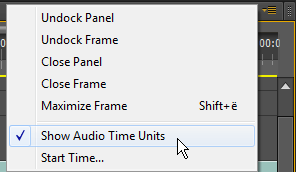
Увеличиваем масштаб отображения шкалы времени, нажимая клавишу +. При таком масштабе очень трудно точно позиционировать клип на таймлайне. Он либо не двигается, либо перемещается не на то деление которое нам надо.
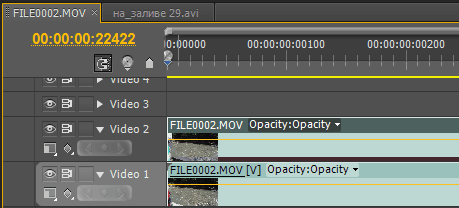
Перемещаем плейхед на точную аудио единицу, запоминаем число.
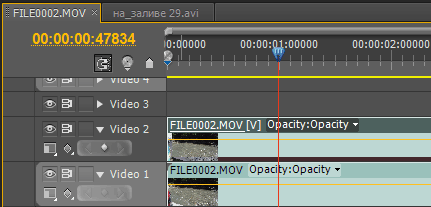
Можно с помощью цифровой клавиатуры перемещать либо плейхед (CTI, индикатор текущего времени) либо выделенные клипы. Нажимаем клавишу Home перемещаем плейхед в самое начало, выделяем клип который собираемся двигать. И с цифровой клавиатуры, выбиваем + число и Enter.
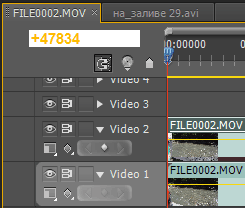
Выделенный клип переместится вперед:
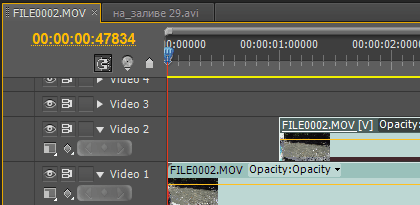
Теперь, нажимаем клавишу Page Down чтобы переместить плейхед на следующий стык и видим, что клип переместился немного дальше, от введенной нами цифры:
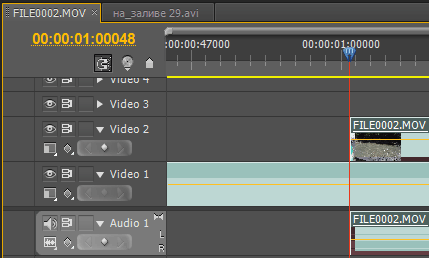
Та же ситуация будет при вставке клипа (Insert) по плейхеду из окна источника:
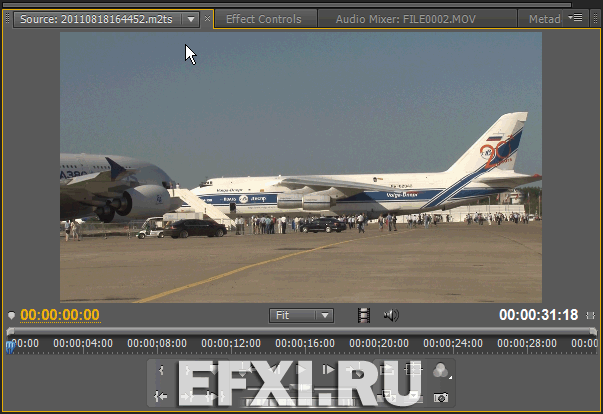
Так же нельзя точно разрезать клип по плейхеду при включенных аудио единицах (разрез производится либо до плейхеда, либо после), командой Ctrl+K (которая не работает при максимальном масштабе, необходимо несколько раз нажать клавишу «минус» и только потом сработает Ctrl+K):
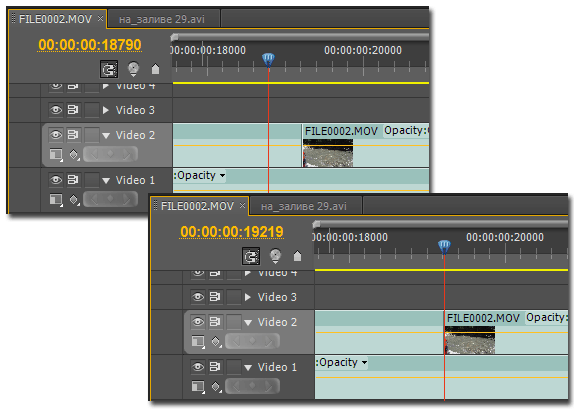
Аудио еденицы можно включать и в окне Источника (Source Panel) и ставить маркеры на любой единице:
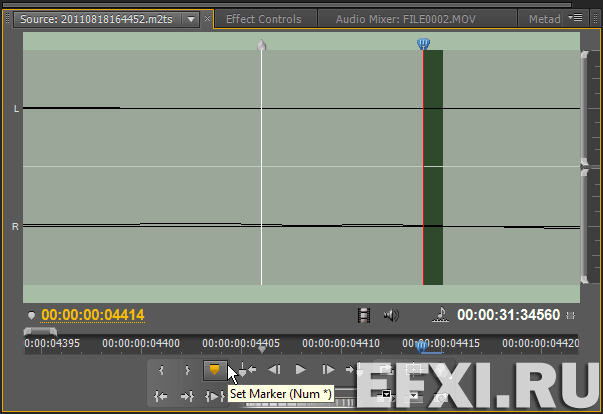
При совмещении маркеров звука и маркеров клипа, при включенных аудио единицах:
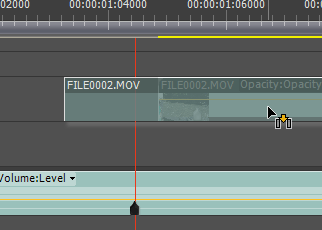
Точностью до тысячной единицы, тоже не пахнет:
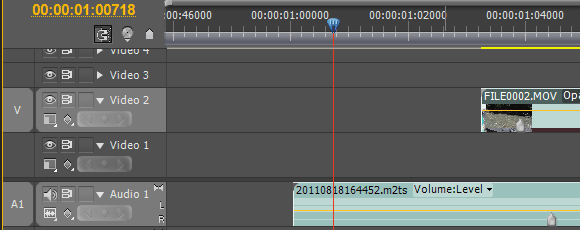
Аудио единицы предназначены для работы именно с аудио, а не подгонки видео и аудио.
